网络存储器安装与使用手册
- 格式:docx
- 大小:37.47 KB
- 文档页数:3
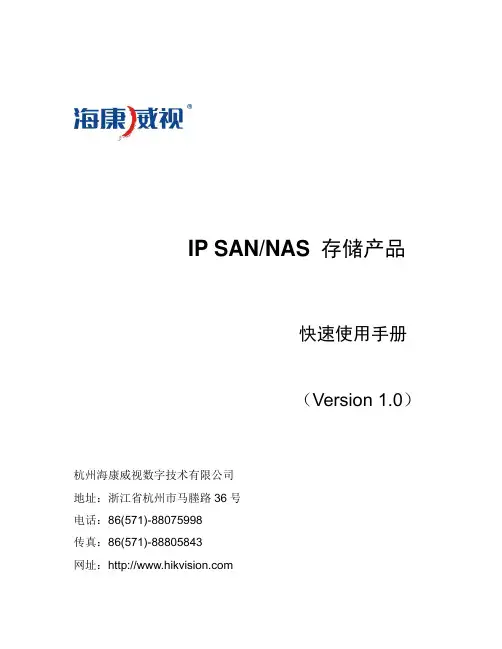
IP SAN/NAS 存储产品快速使用手册(Version 1.0)杭州海康威视数字技术有限公司地址:浙江省杭州市马塍路36号电话:86(571)-88075998传真:86(571)-88805843网址:目录一. 硬件安装 (1)1. 硬件子系统 (1)2. 开机和关机 (2)二. 设定海康威视IP SAN/NAS的访问IP (3)三. DVR存储空间使用说明 (3)四. 建立对海康威视IP SAN/NAS存储系统iSCSI的连接 (11)五. 建立对海康威视IP SAN/NAS 的NAS连接 (16)六. 常见疑问解答 (18)七. 备注 (19)一. 硬件安装1.硬件子系统海康威视网络存储设备包括硬件子系统和软件子系统两部分,它们的安装可以独立进行,不需要按照固定的顺序去实施。
软件子系统是海康威视公司为网络存储设备而开发出来的网络存储管理系统,在网络环境中部署海康威视网络存储设备就可以正常地完成对存储的管理功能。
硬件子系统主要采用机架式机箱,以DS-A1008R为例,它内含8个硬盘槽位,通过状态指示灯可以很直观的查看系统电源,网络和磁盘等状态。
详见下图:DS-A1008R前面板图安装准备:在开始安装前,请检查以下物品是否齐全:1. 海康威视网络存储设备2. 电源线3. 千兆(百兆)网线(网线推荐用超五类(CAT 5e)线)4. 产品合格证5. 产品保修卡6. 快速使用手册以下物品需自备或选配:1. 千兆交换机(用户自备,普通的二层交换机即可)2. 机架导轨(选配件,标配不含)磁盘安装:为了保证运输安全,建议您将磁盘和海康威视网络存储设备分开包装。
请按照以下步骤安装磁盘:1. 向左按压磁盘固定弹簧扣,打开拉杆,将磁盘架沿导轨从机箱中拔出来;2. 用4个螺丝把硬盘固定到硬盘架上;3. 将硬盘架插入机箱,沿导轨推到底,并按压拉杆,以确保硬盘放到位并锁好;4. 重复以上操作,直到所有的硬盘安装完成。
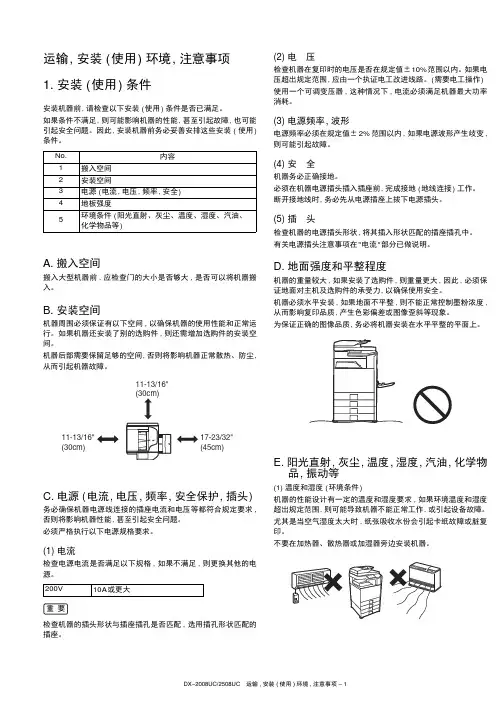
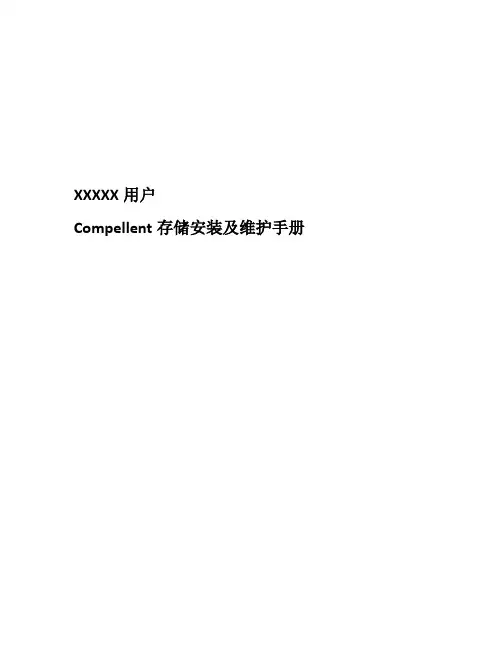
XXXXX用户Compellent存储安装及维护手册目录一、Compellent设备清单 (3)二、系统序列号及许可证 (3)三、存储连线图 (4)四、端口划分 (5)五、IP地址 (6)六、磁盘空间划分 (7)七、前端端口映射 (7)八、Compellent存储设备维护 (8)1.硬件监控 (8)1)系统状态指示灯 (8)2)控制器电源指示灯 (8)3)SAS磁盘箱状态指示灯 (9)4)SAS磁盘箱电源状态指示灯 (9)5)SAS盘箱IO模块状态指示灯 (9)2.软件监控 (10)1)登入图形界面 (10)2)系统状态监控 (11)3)空间使用监控 (12)4)硬件状态监控 (12)3.开关机步骤 (13)九、存储管理基本操作 (15)1.逻辑卷管理 (15)2.服务器管理 (16)3.逻辑卷映射 (19)4.持续数据快照(数据即时回放,Data Instant Replay) (22)5.逻辑卷模板(Storage Profiles) (25)十、获得技术支持 (27)一、Compellent设备清单二、系统序列号及许可证以下为XXXX用户此次安装的Compellent存储系统序列号及许可证信息。
存储序列号为: xxxxx该序列号为获得Copilot技术支持的重要凭证。
存储序列号及微码版本许可证信息三、存储连线图四、端口划分Compellent存储配置双器,分别有1块4端口8GB光纤通道卡(HBA卡)用于连接光纤交换机,安装有1块4端口的6GB SAS卡用于连接后端的SAS柜FCSAS五、IP地址SC30 (13448)的管理IP地址(管理客户端需要安装JRE1.6以上版本)登录信息如下:光纤连接对应表六、磁盘空间划分此次SC30共配置两种类型的硬盘,5块600 15K SAS硬盘,7块2T 7K SAS;其中硬盘01-10,01-11为热备份盘;七、前端端口映射SC30上的卷与应用服务器的映射关系如下:八、Compellent存储设备维护1.硬件监控1)系统状态指示灯Compellent存储控制器前面板右上方是当前系统运行状态的监控灯,左边的两个灯位电源报警灯和风扇报警灯,分别在电源和风扇出现故障时会亮起橙色的报警灯。
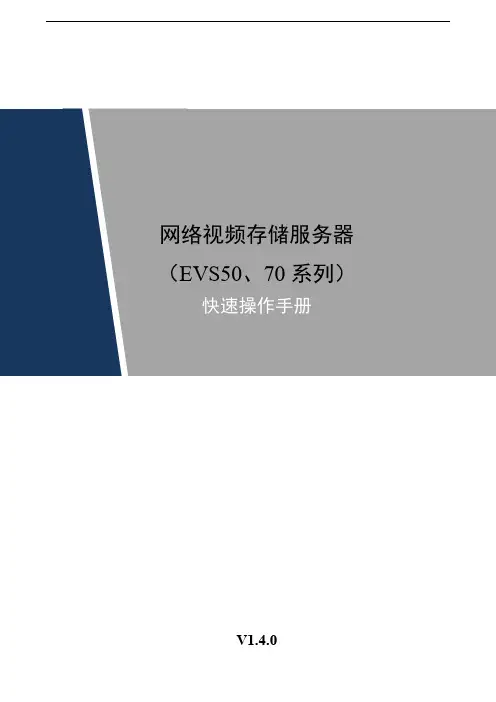
网络视频存储服务器(EVS50、70系列)V1.4.0前言概述本文档简单介绍了网络视频存储服务器EVS50、70系列的外观、接口和基本操作等。
适用型号:●50系列EVS5024S-R 、EVS5036S-R 、EVS5048S-R ●70系列EVS7024S-R 、EVS7024D-R 、EVS7036S-R 、EVS7036D-R 、EVS7048S-R 、EVS7048D-R 、EVS7072S-R 、EVS7072D-R符号约定在本文档中可能出现下列标志,它们所代表的含义如下。
符号说明表示有高度潜在危险,如果不能避免,会导致人员伤亡或严重伤害。
表示有中度或低度潜在危险,如果不能避免,可能导致人员轻微或中等伤害。
表示有潜在风险,如果忽视这些文本,可能导致设备损坏、数据丢失、设备性能降低或不可预知的结果。
表示静电敏感的设备。
表示高压危险。
表示强激光辐射。
表示能帮助您解决某个问题或节省您的时间。
表示是正文的附加信息,是对正文的强调和补充。
下面是关于产品的正确使用方法、为预防危险、防止财产受到损失等内容,使用设备前请仔细阅读本说明书并在使用时严格遵守,阅读后请妥善保存说明书。
●请在设备布控后及时修改用户的默认密码,以免被人盗用。
●请勿将设备放置和安装在阳光直射的地方或发热设备附近。
●请勿将设备安装在潮湿、有灰尘或煤烟的场所。
●请保持设备的水平安装,或将设备安装在稳定场所,注意防止本产品坠落。
●请勿将液体滴到或溅到设备上,并确保设备上没有放置装满液体的物品,防止液体流入设备。
●请将设备安装在通风良好的场所,切勿堵塞设备的通风口。
●仅可在额定输入输出范围内使用设备。
●请勿随意拆卸设备。
●请在允许的湿度和温度范围内运输、使用和存储设备。
●请务必按照要求使用电池,否则可能导致电池起火、爆炸或燃烧的危险!●更换电池时只能使用同样类型的电池!●产品必须使用本地区推荐使用的电线组件(电源线),并在其额定规格内使用!●请将I类结构的产品连接到带保护接地连接的电网电源输出插座上。
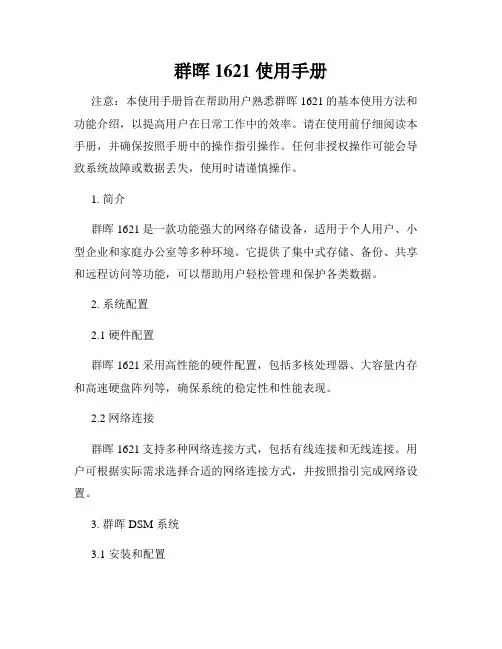
群晖1621 使用手册注意:本使用手册旨在帮助用户熟悉群晖1621的基本使用方法和功能介绍,以提高用户在日常工作中的效率。
请在使用前仔细阅读本手册,并确保按照手册中的操作指引操作。
任何非授权操作可能会导致系统故障或数据丢失,使用时请谨慎操作。
1. 简介群晖1621是一款功能强大的网络存储设备,适用于个人用户、小型企业和家庭办公室等多种环境。
它提供了集中式存储、备份、共享和远程访问等功能,可以帮助用户轻松管理和保护各类数据。
2. 系统配置2.1 硬件配置群晖1621采用高性能的硬件配置,包括多核处理器、大容量内存和高速硬盘阵列等,确保系统的稳定性和性能表现。
2.2 网络连接群晖1621支持多种网络连接方式,包括有线连接和无线连接。
用户可根据实际需求选择合适的网络连接方式,并按照指引完成网络设置。
3. 群晖 DSM 系统3.1 安装和配置在初次使用群晖1621之前,用户需要通过安装程序来安装群晖DSM 操作系统,并按照向导完成基本配置。
安装和配置过程简单明了,用户只需按照屏幕指引逐步操作即可。
3.2 界面介绍群晖 DSM 系统提供了直观的用户界面,用户可通过浏览器进入系统管理页面。
界面整洁美观,各项功能模块布局合理,便于用户快速找到所需功能。
4. 存储管理4.1 创建存储池群晖1621支持创建多个存储池,用户可以根据需要设置不同的存储策略和数据保护级别。
创建存储池时,用户需要选择适当的 RAID模式,并按照向导完成相关配置。
4.2 扩展存储空间在存储空间不足时,用户可以通过添加新的硬盘或扩展单个硬盘的容量来扩展存储空间。
群晖1621提供了灵活的存储扩展功能,可根据实际需求进行扩展。
5. 数据备份与恢复5.1 文件备份群晖1621提供了多种备份方式,包括本地备份和远程备份。
用户可以根据需要选择适当的备份方式,并设置备份计划和目标位置,确保数据的安全。
5.2 系统备份除了文件备份外,群晖1621还支持系统级备份,用户可以定期备份整个系统以及相关配置文件。

目前很多公司企业都会用NAS,其便捷的特性,大容量的内存,以及家庭式的资料共享模式,使得不管是工作还是生活,十分方便。
NAS,又叫网络存储服务器,市场的网络存储服务器品牌也很多,群晖就是其中之一,那么,群晖网络存储服务器怎么用呢?下面就来为大家介绍一下:
群晖NAS初步使用教程:
1、根据安装手册,把NAS(存储器)安装上硬盘,接上网线,插好电源,并按前面板开机按钮,启动NAS。
2、把NAS配件中光盘上的数据拷贝到你的电脑上。
3、找到你的系统对应下的目录(这里默认用户使用为windows系统),进入windows目录,下面有一个目录名字是DSAssistant,进入这个目录,点击可执行文件(DSAssistant)。
4、选择搜索到的服务器名(没有选中,联机是灰色),点击“联机”(如果这里显示的“安装”,根据提示,安装DSM,DSM的文件在光盘下的DSM目录下,后缀名是“pat”的文件,选择的注意一定要选择跟你NAS匹配的DSM系统文件,DSM安装指导),之后会自动打开你的浏览器,界面上会提示输入用户名和密码,用户名是:“admin”,密码是为空。
进入即可看到NAS的管理界面。
5、进来之后看一下DSM说明,根据个人或者公司需要开启设置(配置)服务和运用。
强大的私有云解决方案,适合家庭用户
通过强大的、一体化解决方案管理媒体和数据,能将设备数据备份到DS216j,可提供快速数据传输性能。
DS216j 采用节能、低温式设计,功耗较低。
采用降噪设计,完美
适合任何环境。
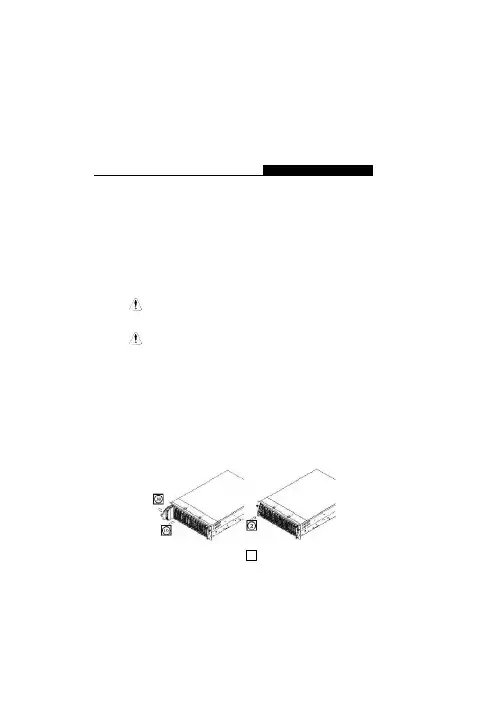
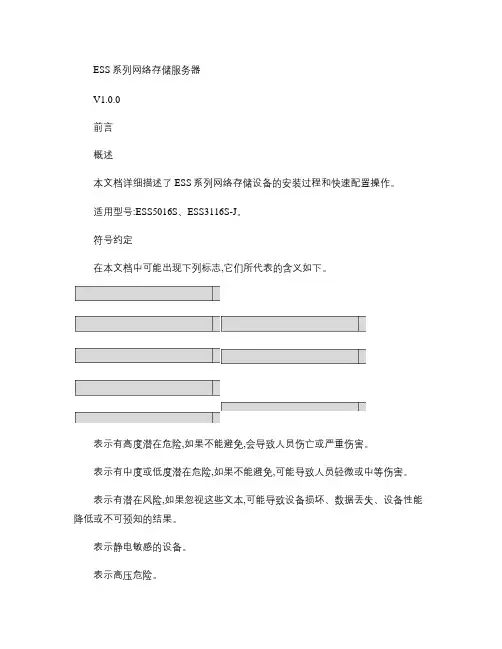
ESS系列网络存储服务器V1.0.0前言概述本文档详细描述了ESS系列网络存储设备的安装过程和快速配置操作。
适用型号:ESS5016S、ESS3116S-J。
符号约定在本文档中可能出现下列标志,它们所代表的含义如下。
表示有高度潜在危险,如果不能避免,会导致人员伤亡或严重伤害。
表示有中度或低度潜在危险,如果不能避免,可能导致人员轻微或中等伤害。
表示有潜在风险,如果忽视这些文本,可能导致设备损坏、数据丢失、设备性能降低或不可预知的结果。
表示静电敏感的设备。
表示高压危险。
表示强激光辐射。
表示能帮助您解决某个问题或节省您的时间。
表示是正文的附加信息,是对正文的强调和补充。
前言I重要安全须知使用产品前,请认真阅读并严格遵守以下要求,以免您的产品和财产受到损失。
●请在允许的温度和湿度下运输、使用、存储本产品。
●请将产品安装在通风良好的场所,禁止堵塞设备的通风口。
●请将产品安装在平稳的场所。
●请勿将产品放置在潮湿、有灰尘或煤烟的场所。
●请勿将产品放置在阳光直射的地方或发热源附近。
●请勿将液体滴溅到产品上。
●请勿随意拆卸本产品。
●请在开启设备上盖或维修设备时断开所有电源,防止触电。
●请使用相同类型的新电池更换旧电池。
●请使用推荐的电源线,并在其额定规格内使用。
特别声明●产品请以实物为准,说明书仅供参考。
●产品实时更新,如有升级不再另行通知。
●最新程序及补充说明文档敬请与公司客服部联系。
●产品说明中有疑问或争议的,以公司最终解释为准。
重要安全须知II目录前言............................................................................................................................................ ............... I 重要安全须知......................................................................................................................................... II 1 产品概述.. (11.1前面板 (11.2后面板 (12 入门操作 (42.1安装硬盘 (42.2插拔硬盘 (42.3开机和关机 (52.3.1 开机 (52.3.2 关机 (52.4网络配置 (53 常用功能 (73.1登录WEB (73.2快速向导 (73.3创建共享目录 (73.4访问共享目录 (84 扩展柜 (94.1安装硬盘 (94.2 ESS3116S-J (94.2.1 前面板 (94.2.2 后面板 (94.3扩展柜级联 (114.4开机和关机 (114.5扩展柜配置 (12附录1 有毒有害物质参照表 (13 目录III1产品概述ESS系列网络存储服务器(以下简称“主柜”是一种存储阵列产品,提供标准网络文件共享服务,实现IPSAN/NAS一体化解决方案,为各种视频监控系统提供大容量、高扩展性、高安全性的集中存储解决方案。
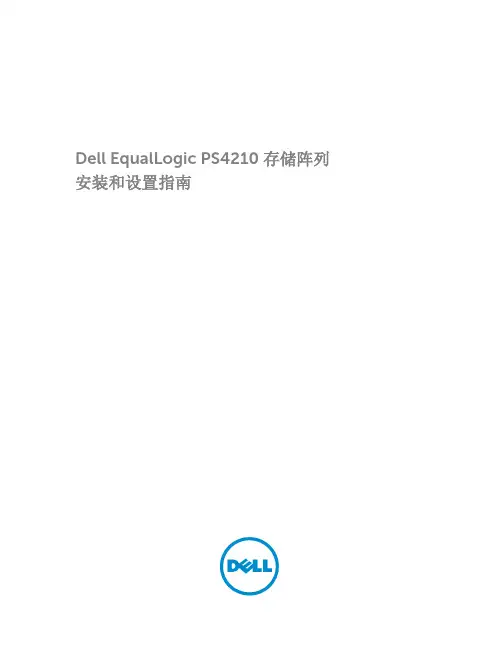
Dell EqualLogic PS4210 存储阵列安装和设置指南注、小心和警告注: “注”符号表示帮助您更好地使用硬件或软件的重要信息。
小心: “小心”符号表示如果不遵循说明,就有可能损坏硬件或导致数据丢失。
警告: “警告”符号表示可能会造成财产损失、人身伤害甚至死亡。
版权所有© 2014 Dell Inc. 保留所有权利。
本产品受美国、国际版权和知识产权法律保护。
Dell™和 Dell 徽标是 Dell Inc. 在美国和 / 或其他管辖区域的商标。
所有此处提及的其他商标和产品名称可能是其各自所属公司的商标。
2014 - 10M40C6_ZH_A00目录前言 (5)读者对象 (5)相关说明文件 (5)Dell 联机服务 (5)技术支持和客户服务 (6)联系 Dell (6)保修信息 (6)更多信息 (6)1 了解阵列安装步骤 (7)2 用机架安装阵列 (9)开始之前 (9)安装安全防范措施 (9)机架要求 (9)环境要求 (10)保护硬件 (10)包装箱内的物品和所需硬件 (11)在机架中安装阵列的步骤 (12)确定安装导轨在机架中所放置的位置 (12)在机架中安装导轨和阵列 (12)3 连接阵列电缆 (15)网络要求和建议 (15)最低和建议的电缆配置 (16)连接并固定电源电缆 (17)将阵列连接至网络 (18)开启阵列 (18)设置阵列的串行连接 (19)串行电缆插针输出信息 (20)4 软件配置 (23)选择配置方法 (23)收集配置信息 (23)开始软件配置 (24)使用 setup 公用程序配置软件 (25)示例 - 使用 setup 公用程序 (25)使用远程设置向导配置软件 (25)设置成员的 RAID 策略 (26)使用 CLI 设置 RAID 策略 (26)使用 Group Manager GUI 设置 RAID 策略 (26)5 存储空间分配 (29)创建卷 (29)使用 CLI 创建卷 (29)使用 GUI 创建卷 (30)创建卷向导 (30)将计算机连接到卷 (33)6 设置完组的后续操作 (35)常用的组自定义任务 (35)7 您可能需要的其他信息 (37)NOM 信息(仅限于墨西哥) (37)技术规格 (37)前言Dell™ EqualLogic® PS Series 阵列可通过自动调整容量、性能和网络负载平衡来优化资源。
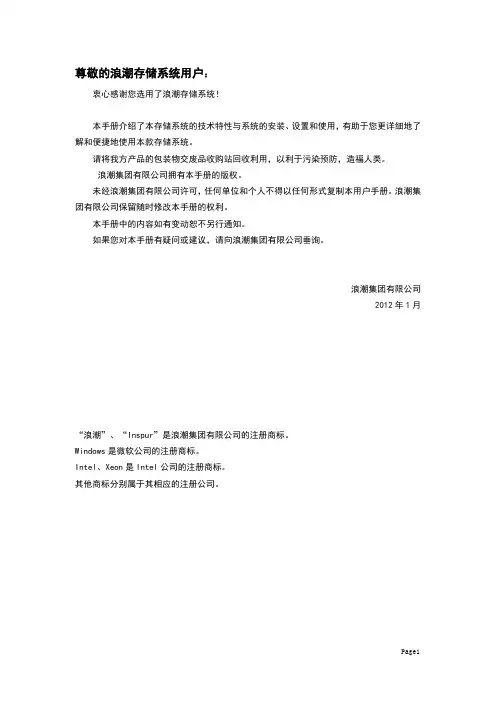
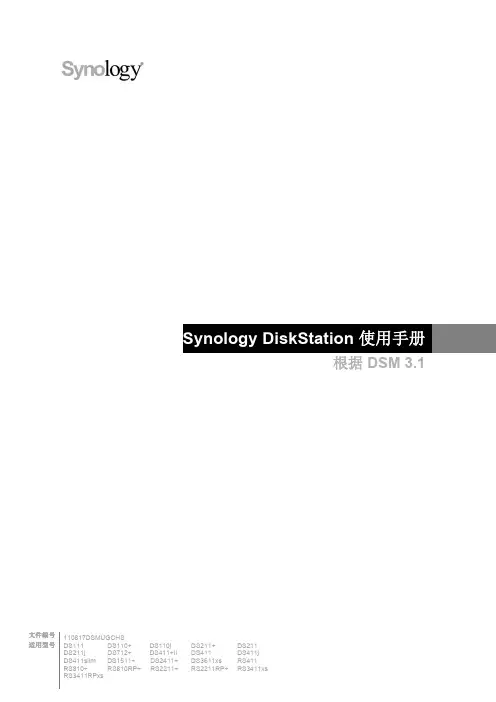
使用手册1根据 DSM 3.1文件编号110817DSMUGCHS目录第 1 章:Synology DiskStation 概观1 颗及 2 颗硬盘驱动器种 (7)4 颗硬盘驱动器种 (9)5 颗硬盘驱动器种 (12)10 到 12 颗硬盘驱动器种 (13)第 2 章:开始使用 Synology DiskStation Manager安装 Synology DiskStation (15)登入 Synology DiskStation Manager (15)DiskStation Manager 外观 (19)使用主选单管理 DSM (20)管理个人选项 (21)第 3 章:修改系统设置变更 DSM 设置 (24)变更网络设置 (27)修改区域选项 (33)使用节能功能 (35)第 4 章:管理存储空间什么是存储空间及磁盘群组? (39)使用存储空间管理员管理存储空间或磁盘群组 (40)使用存储空间管理员管理 iSCSI Target (47)使用存储空间管理员管理 iSCSI LUN (49)使用存储空间管理员管理硬盘 (50)管理外接硬盘 (52)第 5 章:从互联网存取 DiskStation使用 EZ-Internet 精灵 (54)设置路由器的端口转送规则 (54)替 Synology DiskStation 设置 DDNS 主机名 (56)第 6 章:加强网络安全使用防火墙预防未经授权的联机 (58)自动阻止可疑的登入尝试 (59)第 7 章:配置文件案分享为各平台启用文件分享 (61)加入 Windows ADS 网域或工作组 (64)管理使用者及使用者群组 (65)设置共享文件夹 (71)为共享文件夹定义 Windows ACL 权限 (76)索引共享文件夹的内容 (78)第 8 章:随处存取文件在局域网络中存取文件 (79)通过 FTP 存取文件 (82)通过 WebDAV 存取文件 (84)通过文件总管存取文件 (85)通过 File Station 存取文件 (95)第 9 章:备份资料备份计算机资料 (96)备份 Synology DiskStation 上的资料 (98)同步各台 DiskStation 之间的共享文件夹内容 (100)使用 Time Backup 备份 DiskStation 数据 (102)使用 USBCopy 备份 USB设备上的数据 (103)使用 SDCopy 备份 SD 卡的数据 (103)第 10 章:架设网站、电子邮件服务器及打印服务器使用 Web Station 架设许多网站 (105)架设邮件服务器 (110)将 Synology DiskStation 设为打印服务器 (112)第 11 章:使用 Photo Station 分享照片、动画及博客启动 Photo Station (118)启动个人 Photo Station (119)管理 Photo Station 使用者账号 (120)建立相簿 (120)管理相簿 (123)检视并编辑相片及动画 (127)自定义相簿版面 (128)使用博客 (128)第 12 章:使用 Audio Station 播放音乐启动 Audio Station (131)选择声音来源 (132)整理您的音乐 (134)播放音乐 (137)下载音乐 (140)第 13 章:使用 Download Station 下载文件启动 Download Station (142)设置 BT/HTTP/FTP/NZB (143)建立 BT/HTTP/FTP/NZB 下载任务 (146)管理 BT/HTTP/FTP/NZB 下载任务 (150)设置 eMule (152)联机至 ED2K 服务器/Kad (155)建立 eMule 下载任务 (156)管理 eMule 下载任务 (158)第 14 章:使用 Surveillance Station 保卫环境安全启动 Surveillance Station (161)管理网络摄影机 (162)观看实时图像 (167)播放并管理事件 (170)使用电子地图 (176)接收电子邮件或简讯事件通知 (177)管理高级设定 (177)检视日志 (179)指派权限 (180)关于摄影机授权 (181)使用 VisualStation (181)第 15 章:管理媒体服务器及 iTunes 服务管理 DLNA 媒体服务器 (183)管理 iTunes 服务 (187)第 16 章:运行进阶的管理任务检查系统信息 (189)监控系统资源状态 (192)更新 DSM (193)管理套件 (194)接收事件通知 (195)重置 admin 的密码 (196)将 Synology DiskStation 回复为出厂设置值 (197)重新安装 Synology DiskStation (197)启动 SNMP 服务 (198)启动终端机服务 (198)第 17 章:与移动设备联机使用 iOS 及 Android 应用程序 (199)使用其他移动设备 (200)附录 A: Synology DiskStation 规格1 颗硬盘驱动器种 (201)2 颗硬盘驱动器种 (202)4 颗硬盘驱动器种 (203)5 颗硬盘驱动器种 (204)10 颗硬盘驱动器种 (205)12 颗硬盘驱动器种 (206)限制 (207)附录 B:灯号指示表1 颗硬盘驱动器种 (208)2 颗硬盘驱动器种 (209)4 颗硬盘驱动器种 (211)5 颗硬盘驱动器种 (213)10 到 12 颗硬盘驱动器种 (213)简介恭喜您购买 Synology DiskStation。
存储服务器JF-NAS使用手册四川成都佳发安泰科技有限公司二零零9年7月目录目录 (1)第1章JF-NAS存储服务器安装 (2)1.1 简介 (2)1.2 软件安装 (2)1.2.1 安装前检查 (2)1.2.2 安装步骤 (2)1.2.3 安装注意事项 (2)第2章JF-NAS存储服务器功能介绍 (3)2.1 主窗口 (3)2.2 基本状态 (3)2.3 存储设置 (4)2.4 录像回放 (5)2.5 登陆设置 (6)2.6 关于 (6)第3章JF-NAS存储服务器配置指导 (7)第1章JF-NAS存储服务器安装1.1 简介JF-NAS存储服务器是成都佳发安泰科技有限公司自主开发的专门针对网络存储的一套优秀的网络存储系统软件。
JF-NAS是整套教育考试网上巡查系统(V7.0版本)的组成部分,主要完成前端采集的视频图象数据和音频数据的存储管理、数据备份。
1.2 软件安装1.2.1 安装前检查安装前,检查套件的完整性,包括:FlashPlayer8.exeMicrosoft Office 2003JF-NAS.rar软件包Watch软件包1.2.2 安装步骤a.安装FlashPlayer8.exe。
b.安装Microsoft Office 2003的Accse组件。
c.解压JF-NAS.rar软件包到D盘根目录下,并打开D:\JF-NAS文件夹,添加JF-NAS.exe快截方式到系统菜单启动栏下,以便开机时,JF-NAS存储管理系统软件随Windos系统自动启动。
1.2.3 安装注意事项a.FlashPlayer8.exe和Microsoft Office 2003均为第三方软件,FlashPlayer8是作为播放器。
JF-NAS采用的是Accse桌面数据库,因此必须安装Accse组件。
倘若不安装这两个程序,JF-NAS将不能正常启动。
b.在第一次运行JF-NAS程序时,JF-NAS将自动在C盘跟目录下新建一个Watch文件夹。
Copyright© Inspur Group Limited 2014涉密第1页/共80页2015 INSPUR ™文档信息文档修改记录版权及保密性声明本文档中包含的所有信息,无论涉及到浪潮还是其合作伙伴(包括但不限于功能描述、政策、流程、决定、雇员信息、代理及客户信息以及所有的财务信息),都必须绝对保密。
目录1.AS520E-M1规格 (4)2.硬件的连接 (6)2.1.AS520E-M1物理视图 (6)2.2.AS520E-M1扩展柜连接方法 (10)3.AS Manager管理软件安装与基本配置 (11)3.1.安装AS Manager管理软件 (17)3.2.AS Manager客户端软件基本配置 (20)3.2.1.存储设备添加 (20)4.AS520E-M1调试过程 (22)4.1.1.管理存储 (22)4.1.2.存储配置 (25)5.创建主机与映射 (44)5.1.创建FC主机或主机组 (44)5.2.创建ISCSI主机与主机组 (47)5.3.映射主机 (52)5.4.ISCSI主机发现存储 (62)5.4.1.Windows主机 (62)5.4.2.Linux 主机 (67)6.AS520E-M1多路径软件 (69)6.1.AS520E-M1多路径支持情况说明 (69)6.2.WINDOWS系统多路径安装 (70)6.3.LINUX系统多路径安装 (74)7.存储日志(Support data)收集 (79)1.AS520E-M1规格2.硬件的连接2.1. AS520E-M1物理视图AS520E-M1(2U12)前视图AS520E-M1(2U24)前视图AS520E-M1后视图部件介绍前面板介绍○1硬盘插槽○2L ED面板○3外壳把手○4J BOD产品旋转ID开关(只有JBOD扩展柜存在)○5消音按键后面板○1控制器A ○2控制器B ○3电源+风扇模块LED面板硬盘指示灯主柜后面板扩展柜JBOD后面板○1SAS扩展口○2SAS链接指示灯○3J BOD扩展柜指示灯○4抽拉杆和固定螺丝控制器后面板指示灯介绍电源风扇模块介绍○1电源线插口○2电源开关○3电源指示灯○4风扇模块○5固定螺丝○6把手2.2. AS520E-M1扩展柜连接方法AS520E-M1扩展柜连接示意图注意:每台JBOD扩展柜一定要调试JBOD前面板的ID,ID值在整个系统中必须唯一。
网络存储服务器又称NAS,工作中使用的比例要高一些,部分家庭也因为其便捷性,共享性,对其颇为中意。
网络存储器的特点之一就是成员加入局域网既可以存储下载资料,互不干扰,又可以多人互动,对资料进行协作整理。
那么,网络存储服务器怎么使用呢?
以群晖网络存储服务器为例,使用教程如下:
1、根据安装手册,把NAS(存储器)安装上硬盘,接上网线,插好电源,并按前面板开机按钮,启动NAS。
2、把NAS配件中光盘上的数据拷贝到你的电脑上。
3、找到你的系统对应下的目录(这里默认用户使用为windows系统),进入windows目录,下面有一个目录名字是DSAssistant,进入这个目录,点击可执行文件(DSAssistant)。
4、选择搜索到的服务器名(没有选中,联机是灰色),点击“联机”(如果这里显示的“安装”,根据提示,安装DSM,DSM的文件在光盘下的DSM目录下,后缀名是“pat”的文件,选择的注意一定要选择跟你NAS匹配的DSM系统文件,DSM安装指导),之后会自动打开你的浏览器,界面上会提示输入用户名和密码,用户名是:“admin”,密码是为空。
进入即可看到NAS的管理界面。
5、进来之后看一下DSM说明,根据个人或者公司需要开启设置(配置)服务和运用。
了解高级私有云解决方案
DS216 是一种功能丰富的2 槽式NAS 服务器,适用于工作组和办公室环境。
DS216 配备硬件加密引擎,能提供高速性能,并有效地保护数据,同时还能提高生产效
率。
热插拔式免螺丝硬盘托盘,能让您轻松维护系统。
IP SAN存储系统用户手册Stor OS iSCSI/NAS 存储系统使用手册( Version 2.6)目录第一章内容提要: (7)第二章:安装和使用 (8)2.1 概览 (8)2.2 安装 (8)2.3 硬件接口,指示灯功能说明 (8)2.4 开机和关机 (10)2.5 产品使用快速指南 (11)第三章:存储管理中心 (13)3.1系统监视 (13)3.2 存储管理 (17)3.2.1 概览 (18)3.2.2 系统完全重设 (19)3.2.3 虚拟存储池的添加 (20)3.2.4 ISCSI存储管理 (21)3.2.5 DVR存储空间创建、更改和删除 (22)3.2.6 存储空间统计 (25)3.3 空间管理 (26)3.3.1 概览 (26)3.3.2 iSCSI空间分配信息 (27)3.3.3 iSCSI空间管理命令 (28)3.4 iSCSI用户管理 (35)3.4.1 概览 (35)3.4.2 iSCSI用户管理――开启界面 (36)3.4.3 iSCSI用户管理――关闭界面 (38)3.4.4 iSCSI用户管理――快照界面 (40)3.4.5 iSCSI用户管理――CHAP界面 (43)3.4.6iSCSI用户管理――端口配置 (46)3.4.7 iSCSI用户管理实例 (48)3.4.7 iSCSI分配说明 (51)3.5 文件服务管理 (52)3.5.1 概览 (52)3.5.2 使用NAS空间的操作步骤 (52)3.5.3 配置NAS服务器 (55)3.5.4 用户管理 (56)3.5.5用户组管理 (60)3.5.6 创建网络盘操作 (62)3.5.6 更改网络盘操作 (67)3.5.7 删除网络盘操作 (68)3.5.8 NAS空间分配实例 (69)3.5.9 镜像同步功能(可选) (73)3.5.10 病毒防护 (76)3.6 快照管理 (77)3.6.1 概览 (77)3.6.2建立快照(snapshot) (77)3.6.3使用快照(snapshot) (78)3.6.4 关闭快照访问 (79)3.6.5 删除快照 (79)3.7 网络管理 (80)3.7.1概览 (80)3.7.2 绑定管理 (81)3.7.3网口管理 (83)3.7.4 路由管理界面 (84)3.7.5 DNS配置界面 (86)3.7.6 开启/关闭界面 (87)3.7.7 管理网口的使用 (88)3.7.8 预留带宽 (89)3.7.9 通讯测试 (90)3.8 系统管理 (90)3.8.1 概览 (90)3.8.2 系统注册 (91)3.8.3 系统密码管理 (91)3.8.4 Email报警 (92)3.8.5 SNMP-Trap (93)3.8.6 SNMP (94)3.8.7 系统时间修改 (94)3.8.8 系统配置 (95)3.8.9 系统更新 (95)3.8.10 功能注册 (96)3.9 日志管理 (96)3.9.1 概览 (96)3.9.2 查看系统日志 (97)3.9.3 搜索系统日志 (98)3.9.4 下载操作系统日志 (99)3.10 帮助 (100)3.10.1 概览 (100)3.10.2 软件下载 (100)第四章:建立对NAS共享空间的连接 (102)4.1 概览 (102)4.2 共享空间简介 (102)4.3 连接协议说明 (102)4.4 共享空间连接 (103)4.4.1 共享空间连接介绍 (103)4.4.2 Windows下连接访问NAS (104)4.4.3 Linux下连接访问NAS (107)4.4.4使用Http协议连接访问 (110)4.4.5快照(snapshot)连接访问 (111)4.4.6 WORM连接访问 (112)4.4.7 MacOS下连接访问NAS (113)第五章:WINDOWS系统建立ISCSI连接 (114)5.1 概览 (114)5.2 使用微软iSCSI软件建立连接 (114)5.2.1 安装微软的iSCSI initiator软件 (115)5.2.2 使用微软iSCSI initiator软件 (116)5.2.3 使用CHAP的iSCSI连接 (120)5.3 映射Stor OS的iSCSI存储为本地磁盘 (123)5.3.1 微软磁盘管理基本概念 (123)5.3.2 映射为本地基本磁盘 (126)5.3.3 映射为本地动态磁盘 (129)5.3.4 升级本地基本磁盘为本地动态磁盘 (132)5.4 分区,分卷,格式化 (135)5.4.1基本磁盘的分区和格式化 (135)5.4.2动态磁盘的分卷和格式化 (141)5.4.3动态磁盘的卷的扩展 (146)5.4.4使用命令行的方式(Diskpart.exe)扩展数据卷 (151)第六章:LINUX系统建立ISCSI连接 (156)6.1 概览 (156)6.2 Linux下iSCSI构架应用范围 (156)6.3 Linux下iSCSI的连接 (156)第七章:系统异常处理 (162)7.1 系统故障 (162)7.1.1 系统故障报警状态 (162)7.1.2 故障处理方法 (162)7.2 RAID子系统故障 (162)7.2.1 系统故障报警状态 (163)7.2.2 故障处理方法 (163)第八章:DVR使用存储说明 (164)8.1 存储分配 (164)8.2 DVR基本操作 (168)8.2.1 开机 (168)8.2.2 登录及修改用户名密码 (169)8.2.3 DVR网络配置 (171)8.2.4 DVR连接 (174)第九章:备注 (177)第十章:常见问题讲解 (178)第一章内容提要:•安装和使用•存储管理中心详解•建立对Stor OS的共享空间的连接•Windows系统建立对Stor OS的iSCSI连接•Linux系统建立对Stor OS的iSCSI连接•系统异常处理•备注•常见问题讲解图例以下图例将用于本用户使用手册中;注意:提示的信息应该特别重视;用下面的图示表示;警告:包含提示信息,如不遵从,将导致数据丢失或设备故障;用下面的图示表示;危险:包含提示信息,如不遵从,将导致设备损坏或人员伤害;用下面的图示表示;第二章:安装和使用2.1 概览本章主要介绍的内容有:1. 存储设备的安装2. 存储设备开关机的方法3. 存储设备使用快速指南2.2 安装1. 首先将硬盘安装在硬盘托架上,插入存储机箱。
Document ID: Synology_QIG_1bayCL_20100319SAFETY INSTRUCTIONSPlease read these safety instructions carefully before use, and keepthis manual in a safe place for your future reference.PACKAGE CONTENTSBefore you begin, please check the package contents to verify thatyou have received the items below.AC powerMain Unit X 1 Installation CD2M RJ-45 LANAC power cordcableAssembling KitScrews forfixing HardDisk X 6 (2spares)INSTALL HARD DISKDisk Station requires one 3.5” SATA hard disk for installation. Referto the following steps for details:Warning! If you use a hard disk with data on it to install, system will format thehard disk and erase all data in some cases. Please back up the data if youneed it in the future.1. Place the server horizontally on a desk. The rear panel shouldbe facing you.2. Push to slide away the upper case.3. Pull up the upper case.4. Place the hard disk inside the HDD bay.5. Fix the hard disk with the 4 HDD screws provided.6. Attach the upper case and slide it back.7. Fix the case with the 2 case screws provided.TURN ON SERVER1. Connect the AC power adapter to the server and plug in the ACpower cord to the power outlet.2. Use the LAN cable to connect the server to yourswitch/router/hub.3. Press the power button on the front panel to power up the server.Wait for the POWER LED to be constant blue.INSTALL SYSTEM SOFTWAREWindows User1. Insert the installation CD to your computer.2. Choose Set up the Synology Server on the autorun menu.3. Click Browse to select the “.pat” installation file in the installationCD.4. Follow the on-screen instructions to complete the setup process.Mac User1. Insert the installation CD to your computer.2. Double click on the CD-Rom Drive thumbnail.Note: If you choose One-Click Setup, the admin password will be blank.3. Double click MacOSX.4. Double click SYNOLOGY-Assistant.dmg.5. Double click on the automatically generated thumbnailSY NOLOGY-Assistant.dmg on the desktop.6. Double click Synology Assistant to run the Setup Wizard.7. Click Browse to select the “.pat” installation file in the installationCD.8. Follow the on-screen instructions to complete the setup process.Note: If you choose One-Click Setup, the admin password will be blank.CONGRATULATIONS!Server has been set up. Refer to the User’s Guide in the installationCD for advanced settings and management. For more information oronline resources, please visit .4。
网络存储器安装与使用手册
一、介绍
网络存储器是一种用于存储、备份和共享数据的设备,它能够通过网络连接到计算机或其他设备。
本手册将详细介绍网络存储器的安装和使用方法,以帮助用户轻松完成设置并最大限度地发挥其功能。
二、安装
1. 连接网络存储器
将网络存储器与您的路由器或交换机连接。
确保连接稳定并检查网络灯是否正常闪烁。
2. 设置网络存储器
使用计算机浏览器输入网络存储器的 IP 地址,登录管理界面。
根据提示完成初始化设置,包括设定管理员密码、设置网络参数等。
3. 创建用户账户
根据需要创建用户账户,赋予不同权限和访问权限。
确保账户安全性,避免未授权的访问。
三、配置
1. 网络设置
在网络存储器的管理界面中,进入网络设置页面。
根据您的网络环境,配置网络参数,如静态 IP 地址或 DHCP 分配等。
2. 存储设置
在存储设置页面,您可以设置磁盘阵列、RAID 级别、磁盘分区等。
根据存储需求和数据安全性要求,进行适当配置。
3. 共享设置
通过设置共享文件夹、权限和访问控制,实现文件的共享与访问管理。
确保敏感数据得到适当保护,避免泄露风险。
四、使用
1. 访问网络存储器
打开计算机上的文件资源管理器,输入网络存储器的 IP 地址或网
络路径,即可访问存储器中的共享文件夹。
2. 文件传输
通过拖放或复制粘贴的方式,将文件从计算机或其他设备传输到网
络存储器中,或从存储器中下载文件。
确保稳定的网络连接以及及时
的备份操作。
3. 备份与同步
利用网络存储器的备份功能,定期将重要数据备份到存储器中,以
应对意外数据损失。
使用同步功能,将存储器中的文件与计算机或其
他设备上的文件保持一致,确保数据的实时更新。
4. 远程访问
通过配置网络存储器的远程访问功能,您可以在任何地方通过互联
网访问存储器中的文件。
确保安全的远程连接,避免未授权的访问。
五、注意事项
1. 定期更新固件
网络存储器的制造商会定期发布固件更新,以修复漏洞和改进性能。
请定期检查并更新固件,以确保网络存储器的安全性和性能。
2. 定期备份数据
除了将重要数据备份到网络存储器中,建议还定期将存储器中的数
据备份到其他设备或云存储服务中,以防止存储器损坏或意外丢失。
3. 维护存储器
定期检查网络存储器的磁盘状态、系统日志等,确保正常运行。
如
发现异常,及时采取相应措施,如更换磁盘或联系售后服务。
结语
本手册简要介绍了网络存储器的安装和使用方法,希望能帮助用户
更好地了解和利用网络存储器。
在安装和使用过程中,遵循相关操作
指南,并严格保护数据安全,以获得最佳的使用体验。
如有任何问题,请参考网络存储器的用户手册或联系售后服务。
祝您使用愉快!。